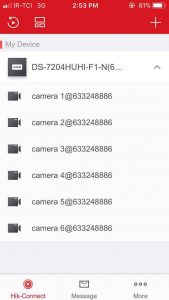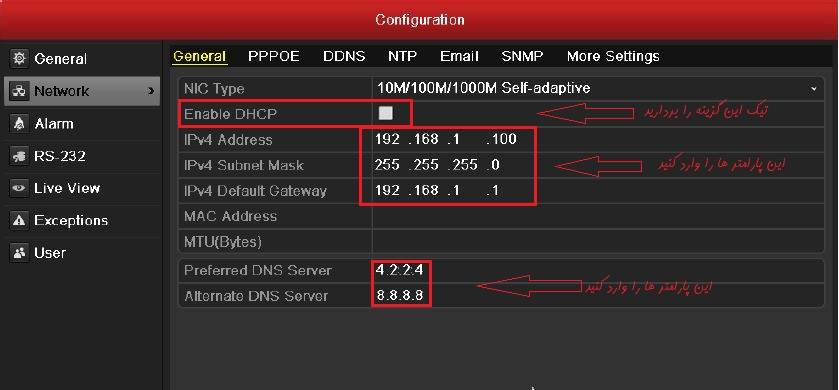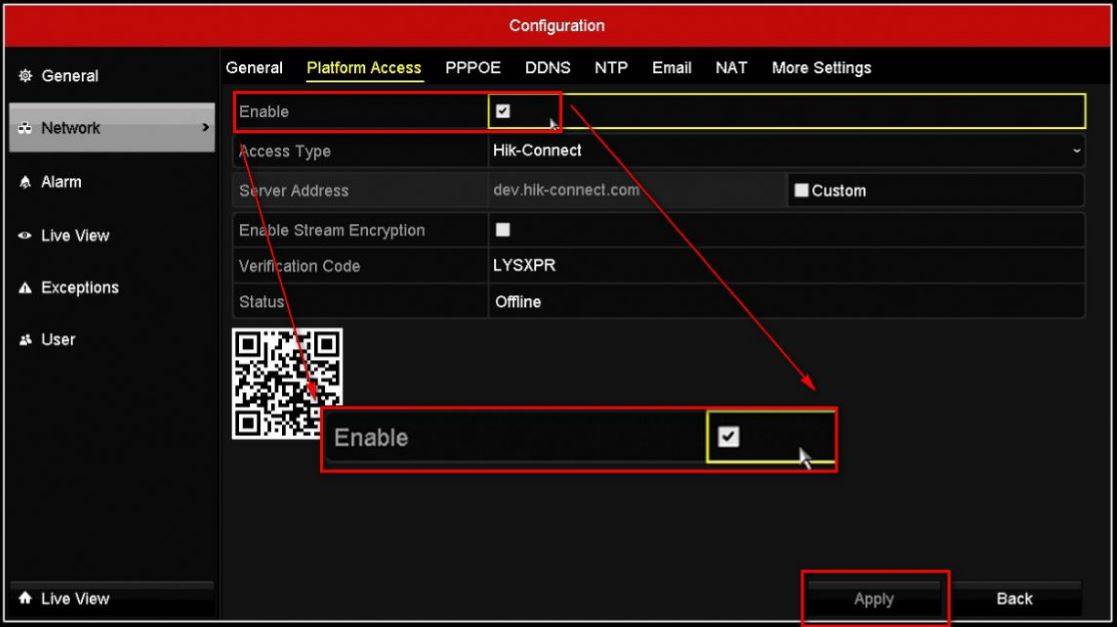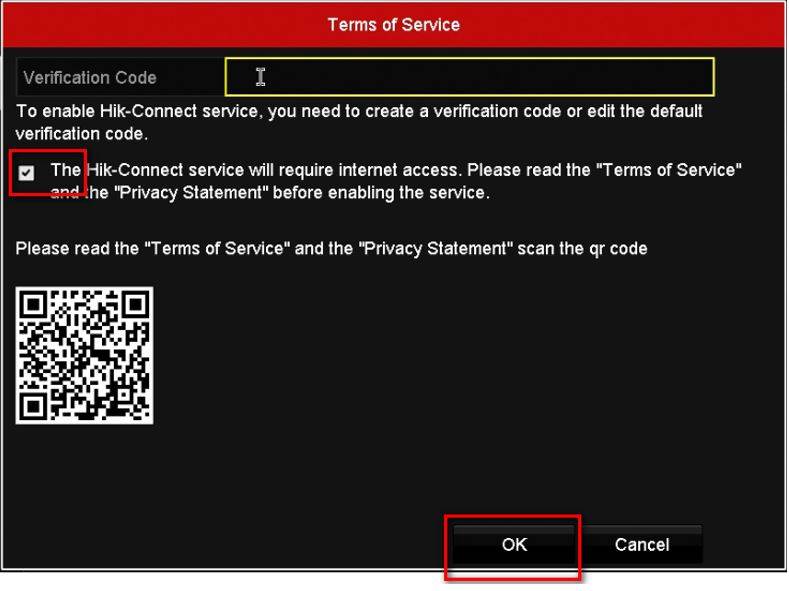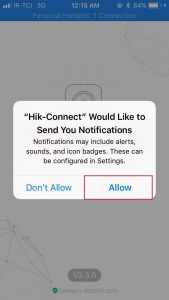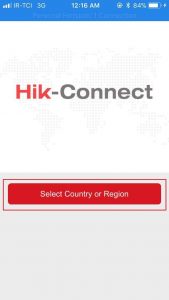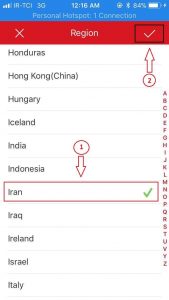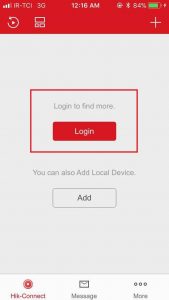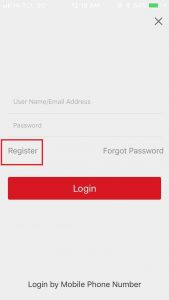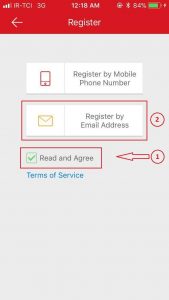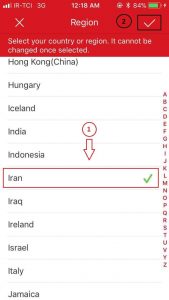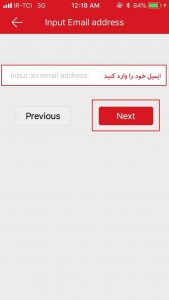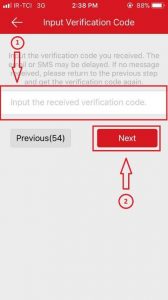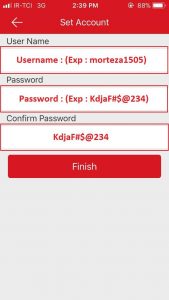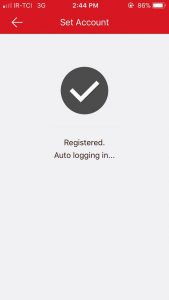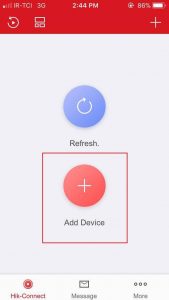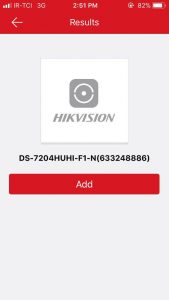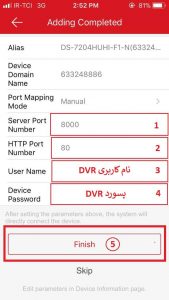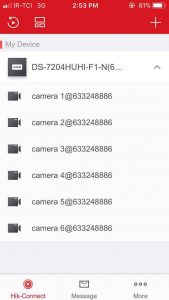یکی از مراحل راه اندازی یک سیستم مداربسته مبحث انتقال تصویر است. برای این منظور می توانید از برنامه Hik-connect برای به طور کلی انتقال تصویر دوربین مداربسته هایک ویژن استفاده کنید که شامل دو مرحله زیر است:
- تنظیمات مربوط به دستگاه DVR
- تنظیمات بخش نرم افزار تلفن همراه
تنظیمات دستگاه DVR
ابتدا به سراغ بخش اول می رویم. برای انجام تنظیمات انتقال تصویر با برنامه Hik-connect ابتدا لازم است که دستگاه ضبط DVR خود را از طریق کابل (شبکه) به اینترنت متصل نمایید، برای این کار کافی است دستگاه مودم را با کابل شبکه ارتباط دهید.
نکته: بر خلاف روش انتقال تصویر با IP Static نیازی به تغییر یا ست آپ تنظیمات مودم ندارید.
بعد از این مرحله باید مشخصات IP دستگاه DVR را به درستی تنظیم نمایید. برای انجام این کار باید به قسمت Menu دستگاه مراجعه نموده و سپس بر روی گزینه Configuration کلیک کنید. سپس به گزینه Network رفته و در قسمت General تنظیمات را مانند شکل زیر انجام دهید.
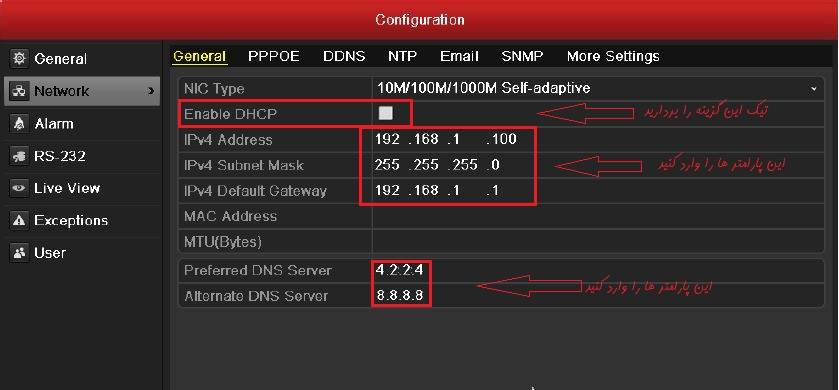
بعد از آن که تنظیمات بالا را انجام دادید به تب Access Platform مراجعه کرده و برروی گزینه Enable کلیک کنید.
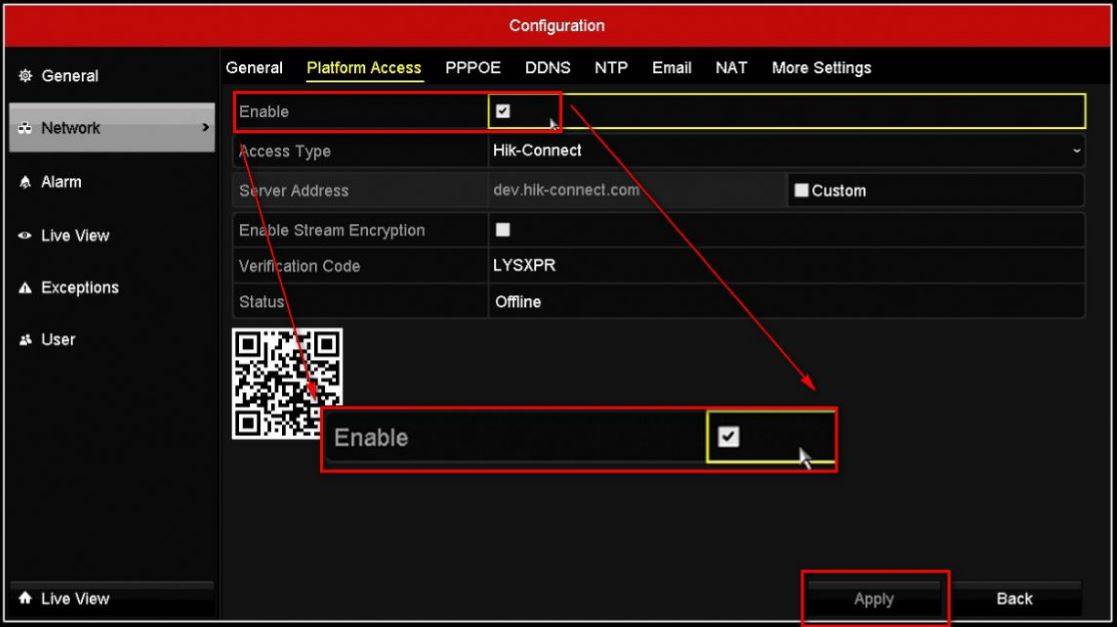
بعد از آنکه بر روی گزینه Enable کلیک کردید صفحه جدیدی باز خواهد شد. در این صفحه می بایست کدی را (به دلخواه) وارد نمایید. برای مثال CAMERA456 بعد از وارد کردن کد دلخواه باید چک باکس زیر را علامت بزنید. سپس بر روی گزینه OK کلیک کنید تا تنظیمات آن ذخیره شود.
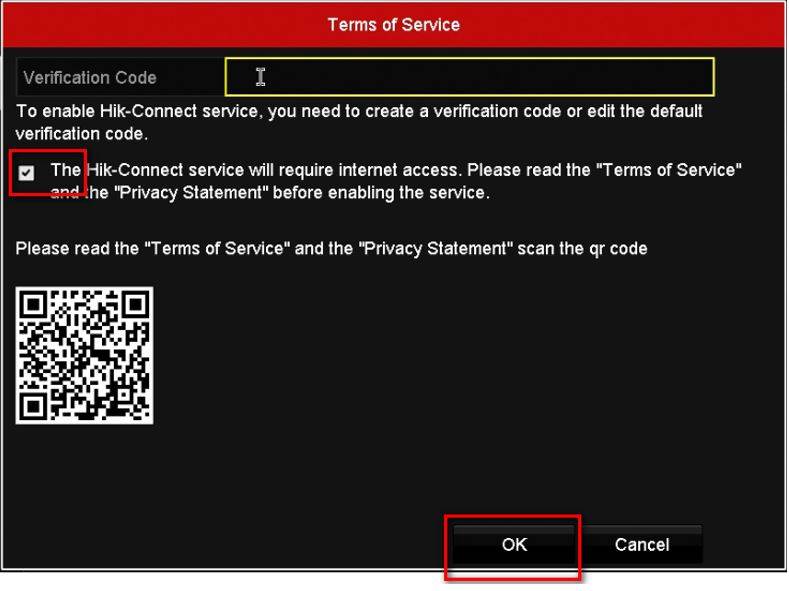
بعد از اتمام مراحل بالا، وضعیت تب Platform Access باید به حالت Online تغییر کند. اگر این گزینه به حالت آنلاین تغییر نکند ممکن است تنظیمات IP ،DNS یا کابل شبکه متصل به مودم مشکل داشته باشند. بعد از آنلاین شدن باید تنظیمات گوشی انجام شود.
تنظیمات نرم افزار Hik-connect
برای این محله ابتدا باید نرم افزار Hik-connect را دانلود کنید که می توانید آن را برای گوشی های IOS از اپ استور و برای گوشی های اندرویدی از گوگل پلی دانلود کنید. بعد اتمام دانلود برنامه را نصب نموده و طبق توضیخات زیر تنظیمات را انجام دهید:
1. پس از بازکردن نرم افزار در ابتدا پیامی باز می شود که باید در پایین قسمت آن بر روی گزینه ALLOW کلیک نمایید.
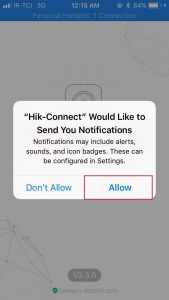
2. در پنجره بعدی باید گزینه Select Country or Region را کلیک نمایید .
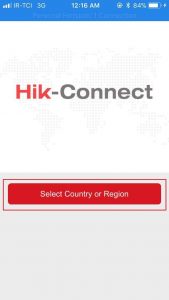
3. در میان کشور ها ایران را انتخاب نموده و سپس گزینه ثبت را کلیک نمایید .
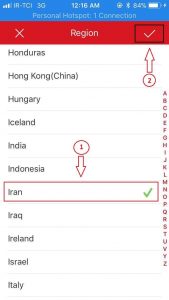
4. سپس باید در صفحه اصلی برنامه بر روی گزینه Login کلیک نمایید.
نکته : نکته ای که باید به آن توجه داشته باشید این است که برای استفاده از برنامه Hik-connect ابتدا می بایست یک اکانت جدید در آن بسازید ( همانند اکانت ساختن در تلگرام یا اینستاگرام) ، پس از ساختن این اکانت جدید می توانید تنظیمات دستگاه خود را در آن انجام دهید.
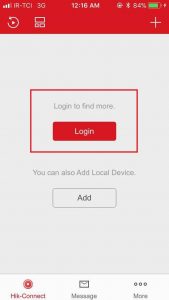
5. همان طور که تصویر مشاهده می کنید باید در صفحه زیر گزینه Register را کلیک نمائید.
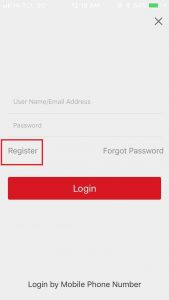
6. در این مرحله نیز ابتدا تیک گزینه Read and Agree را زده و سپس بخش ریجستر یا ثبت نام با ایمیل (ممکن است با شماره تلفن جواب ندهد) را انتخاب کنید.
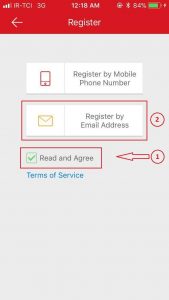
7. در این مرحله باید کشور Iran را انتخاب نموده و گزینه ثبت را کلیک کنید.
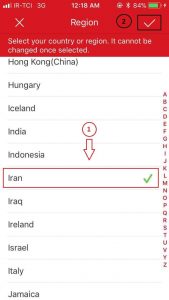
8. در این مرحله باید یک ایمیل واقعی و معتبر وارد کنید. نباید از ایمیلی استفاده کنید که رمز ورود آن را نمی دانید زیرا برای این ایمیل کد تایید ارسال می گردد.
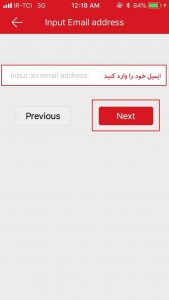
9. در این مرحله باید به ایمیل خود رفته و کد تاییدی را که برایتان ارسال شده است را در این قسمت وارد نمایید.
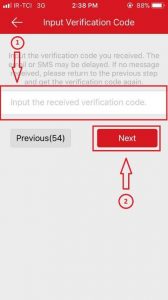
10. پس از طی مراحل بالا باید در این قسمت یک نام کاربری و پسورد برای نرم افزار Hik-connect تعریف کنید
- نکته: لازم به ذکر است که این نام کاربری و پسورد هیچ ارتباطی با Username و Password دستگاه DVR ندارد.
- نکته: چنانچه بنا بر هر دلیلی نرم افزار مربوطه را مجددا نصب کردید باید از همین نام کاربری و رمز عبور استفاده نمایید، زیرا هر دستگاه با یک نام کاربری و رمز عبور خاص کار می کند.
اگر مایل بودید که تصاویر را به صورت همزمان در دو گوشی و یا بیشتر مشاهده نمایید، در گوشی دوم نیاز به ساخت نام کاربری جدید نخواهید داشت و فقط کافی است در گوشی دوم یوزر و پسورد همین اکانت را وارد کنید.
بعد از تنظیم کردن نام کاربری و رمز عبور گزینه Finish را کلیک کنید.
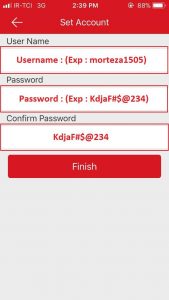
11. در پایان و پس از وارد کردن نام کاربری و رمز عبور صفحه اتمام ریجستر شدن نشان داده می شود. (این مرحله تنظیمی ندارد)
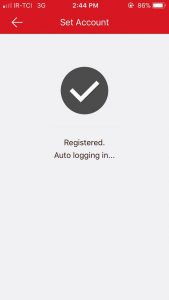
12. در این مرحله نوبت به اضافه کردن دستگاه DVR می رسد.
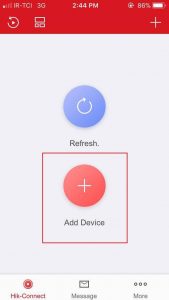
13. هنگامی که می خواهید دستگاه را اضافه نمایید، دوربین گوشی فعال شده و شما باید QR CODE را اسکن نمایید.
نکته: QR CODE در قسمت پشتی دستگاه بر روی برچسب مشخصات آن قابل مشاهده است. همچنین چنانچه به دستگاه خود دسترسی ندارید می توانید وارد Menu دستگاه DVR خود شده و در قسمت Configuration و در قسمت Network تب Platform Access را کلیک نموده و QR CODE را از آنجا اسکن نمایید.

- نکته 1: چنانچه در اسکن QR CODE با مشکل مواجه شدید می توانید از طریق Serial No، دستگاه را اضافه کنید.
- نکته 2: Verification Code نیز در سری های قدیمی تر هایک ویژن به صورت پیش فرض وجود دارد، اگر دستگاه جدیدی دارید ابتدا باید این کد را وارد نمائید. (مشابه با مرحله تنظیمات DVR در این مطلب).
14. بعد از اسکن کد، نرم افزار شروع به جست و جوی دستگاه می نماید و اگر دستگاه در حالت آنلاین باشد آن را یافته و شما باید مانند تصویر زیر روی گزینه Add کلیک کنید.
اگر چنانچه پیغام Offline دریافت نمودید، باید تنظیمات IP یا اتصال اینترنت و کابل های خود را بررسی کنید.
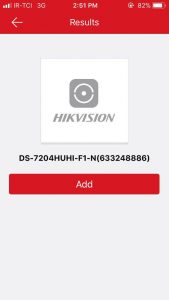
15. در این مرحله پارامتر های فوق را وارد کنید. باید دقت کنید که در این مرحله User و Password دستگاه را بزنید.
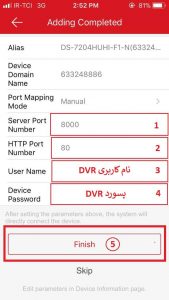
16. بعد از زدن گزینه Finish می توانید دوربین مورد نظر خود را انتخاب نموده و تصاویر آن را مشاهده نمائید.